
Bestemmingen opslaan als favorieten
Veelgebruikte bestemmingen kunt u als favorieten opslaan in het adresboek. De bestemmingen kunt u achteraf altijd wijzigen of verwijderen. U kunt maximaal 19 bestemmingen registreren in uw favorieten.
 |
|
Er worden geen codes voor verkort kiezen toegewezen aan favorieten.
|
1
Druk op  en tik op <Adresboek>.
en tik op <Adresboek>.
 en tik op <Adresboek>.
en tik op <Adresboek>.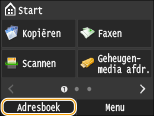
2
Tik op <Registr. best.>.
Als u wordt gevraagd een pincode in te voeren, gebruikt u de numerieke toetsen om de juiste pincode in te voeren en tikt u op <Toepassen>. Een pincode instellen voor het adresboek
3
Tik op <Favorieten>.
4
Selecteer het type adres dat u wilt registeren.
Selecteer, afhankelijk van het adres dat u wilt registreren, <Fax>/<E-mail>/<I-fax>.
De soorten bestemmingen die u kunt selecteren, verschillen per model.
 Bestemmingen registreren die zijn opgeslagen op een LDAP-server
Bestemmingen registreren die zijn opgeslagen op een LDAP-server

Als in uw kantooromgeving een LDAP-server is geïnstalleerd, kunt u bestemmingen opslaan die u op die server hebt gevonden. U moet de instellingen voor de verbinding met een LDAP-server vooraf opgeven. LDAP-servers registreren
|
1
|
Tik op <LDAP-server>.
|
|
2
|
Zoek de bestemming die u wilt registreren.
Zie stappen 3 - 8 in Bestemmingen op een LDAP-server opgeven (fax) voor de procedure.
Afhankelijk van de inhoud die is opgeslagen op de LDAP-server, worden automatisch de gebruikersnaam en het faxnummer/e-mailadres van de bestemming op de LDAP-server ingevoerd.
|
|
3
|
Selecteer een bestemming.
|
|
4
|
Ga naar stap 9.
|
5
Tik op <Naam>.
Het is niet verplicht een waarde op te geven voor <Naam>. Als u een waarde opgeeft voor <Naam>, kunt u de bestemming alfabetisch zoeken.
6
Voer de naam in met de numerieke toetsen en tik op <Toepassen>.
7
Tik op <Faxnummer>, <E-mailadres> of <I-faxadres>.
8
Voer het nummer of adres in met de numerieke toetsen en tik op <Toepassen>.
9
Tik op <Toepassen>.
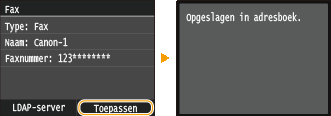
De inhoud van opgeslagen bestemmingen in de favorietenlijst wijzigen
U kunt de inhoud van een opgeslagen bestemming altijd wijzigen. Het gaat hierbij om gegevens zoals nummers, namen en typen.
1
Druk op  en tik op <Adresboek>.
en tik op <Adresboek>.
 en tik op <Adresboek>.
en tik op <Adresboek>.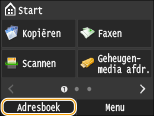
2
Tik op < >.
>.
 >.
>.3
Tik op <Details/Bew.>, en tik op de bestemming die u wilt bewerken.
4
Tik op <Bewerken>.
Als u wordt gevraagd een pincode in te voeren, gebruikt u de numerieke toetsen om de juiste pincode in te voeren en tikt u op <Toepassen>. Een pincode instellen voor het adresboek
5
Tik op het item dat u wilt wijzigen, breng de wijziging aan en tik op <Toepassen>.
6
Tik op <Toepassen>.
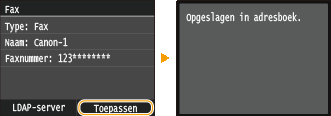
Een opgeslagen bestemming verwijderen
1
Druk op  en tik op <Adresboek>.
en tik op <Adresboek>.
 en tik op <Adresboek>.
en tik op <Adresboek>.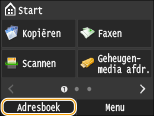
2
Tik op < >.
>.
 >.
>.3
Tik op <Details/Bew.>, en tik op de bestemming die u wilt bewerken.
4
Tik op <Verwijderen>.
Als u wordt gevraagd een pincode in te voeren, gebruikt u de numerieke toetsen om de juiste pincode in te voeren en tikt u op <Toepassen>. Een pincode instellen voor het adresboek
5
Tik op <Ja>.